煩わしい秒合わせから解放
【あなたの時計はちょうどぴったりです。】
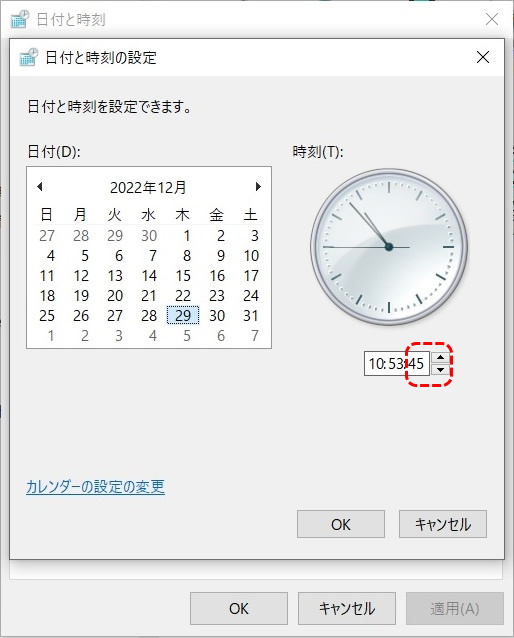
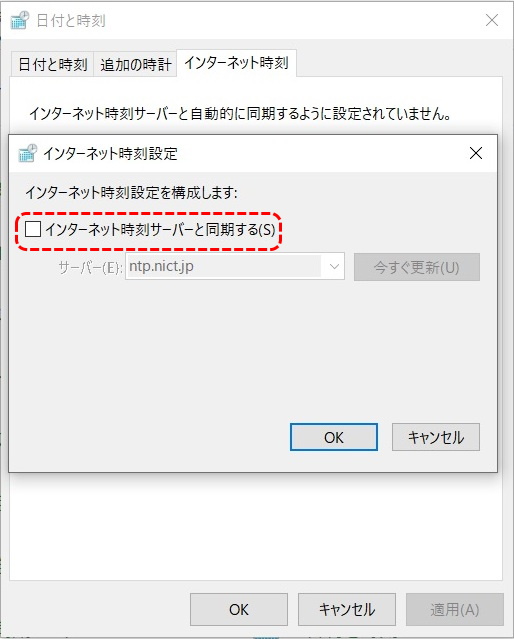
FT8のDT誤差を小さくするために、パソコンを立ち上げる度に「日付と時刻の設定」で秒合わせを行っています。
「インターネット時刻サーバーと同期する」機能も使っていましたが、とにかく精度が悪いので設定を外しました。
という訳で、今回「FT8通信用時刻合わせソフト BktTimeSync」を試してみます。
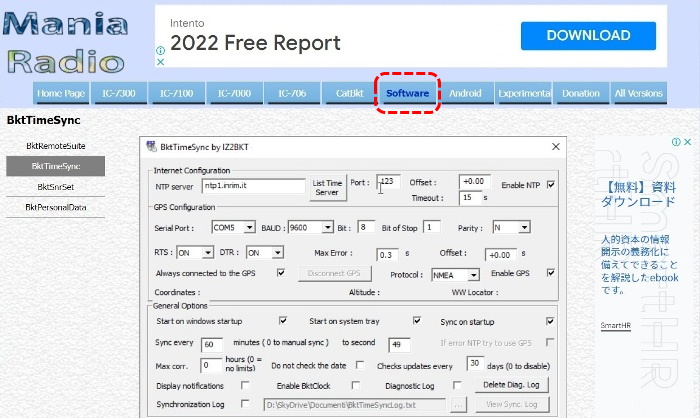
BktTimeSyncのホームページからプログラムをダウンロードします。
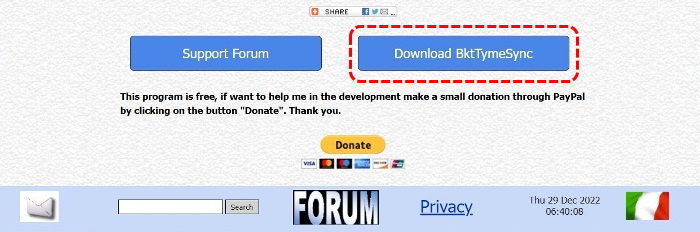
ページの下の方に[Download BktTimeSync]のボタンがあるので、ここからダウンロードします。
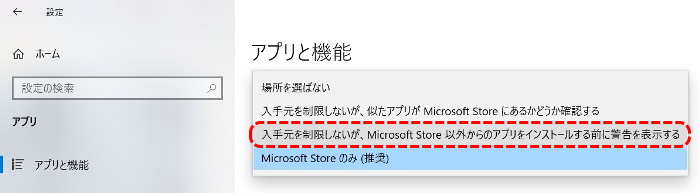
Windowsのアプリと機能が「Microsoft Storeのみ(推奨)」になっているとインストールできないので、変更しておきます。
またセキュリティソフトでも警告を受けると思うので、許可します。
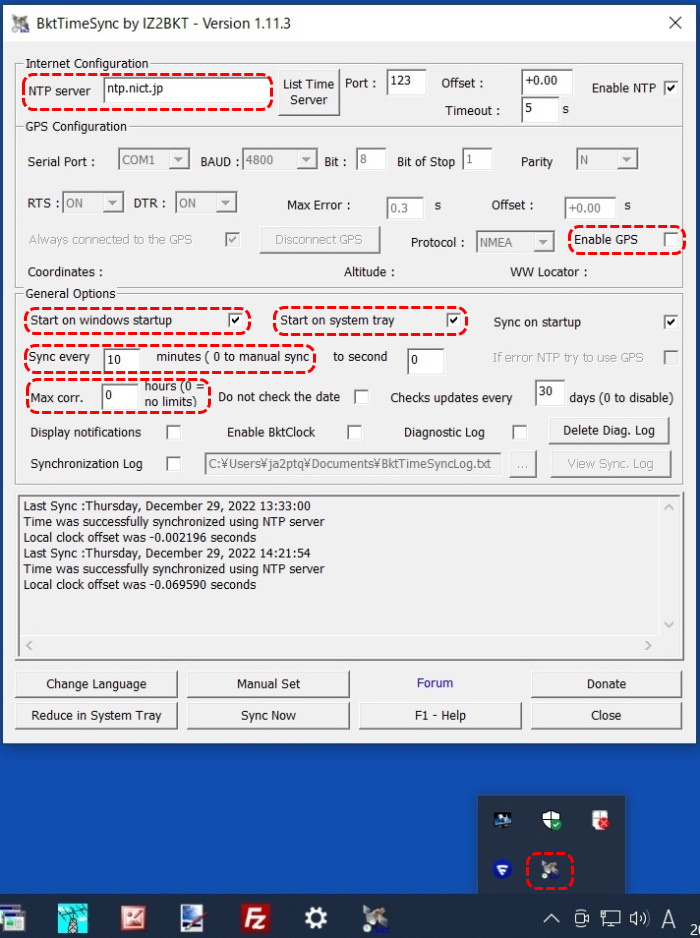
初期値から変更した項目は以下です。
NTP server ⇒ NICTのサーバー (ntp.nict.jp) にしました。
(隣の[List Time Server]を押してもhttpが入力できる訳ではありません。
Enable GPS ⇒ GPSは使わないのでチェックを外します。
Start on windows startup ⇒ 自動起動にしました。
(PCの能力によると思いますが、スタートアアプに少し時間が掛かります。)
Start on system tray ⇒ 起動時にタスクトレイに入るようにしました。
Sync every ⇒ 60分では長すぎるので10分にしました。
Max. corr. ⇒ 制限時間なしにしました。
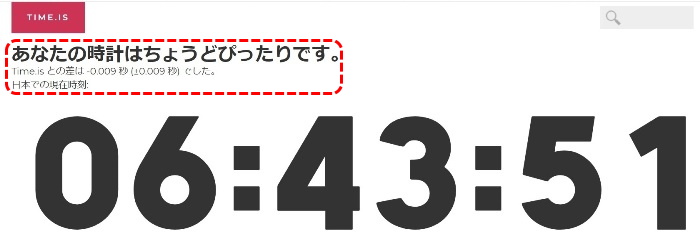
パソコンを立ち上げると、「あなたの時計はちょうどぴったりです。」
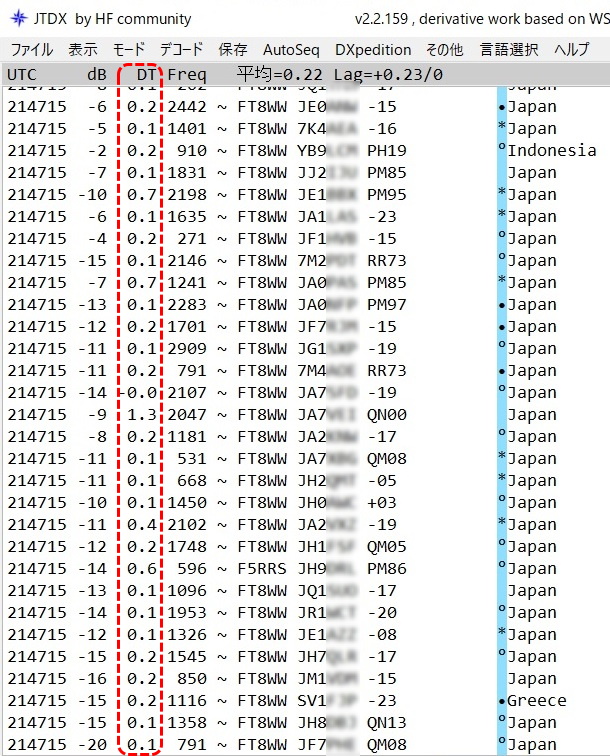
これで煩わしかった「秒合わせ」から解放されました。
【あなたの時計はちょうどぴったりです。】
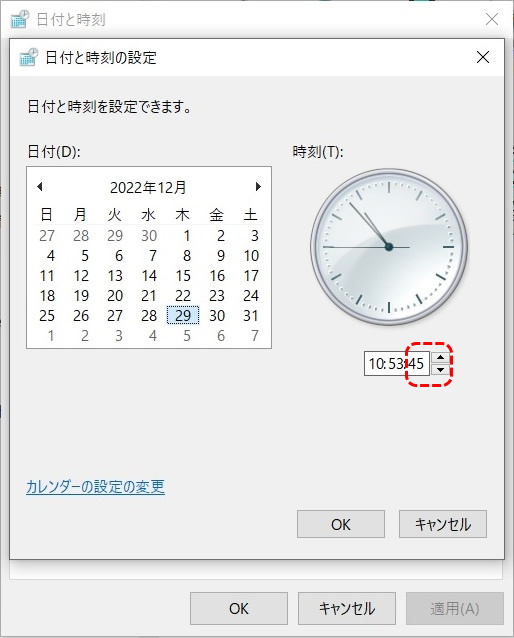
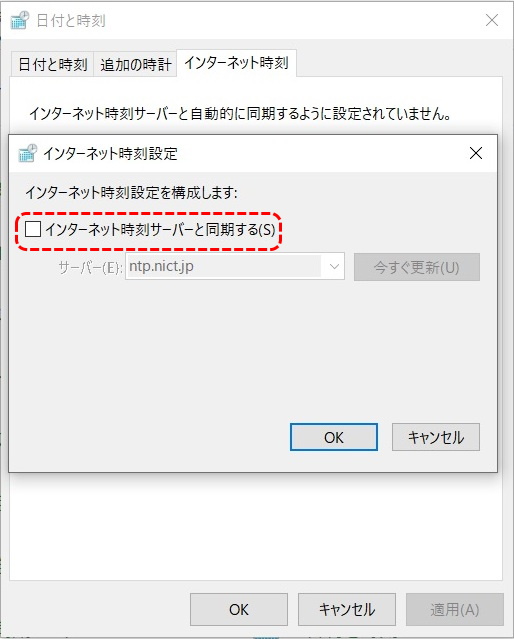
FT8のDT誤差を小さくするために、パソコンを立ち上げる度に「日付と時刻の設定」で秒合わせを行っています。
「インターネット時刻サーバーと同期する」機能も使っていましたが、とにかく精度が悪いので設定を外しました。
という訳で、今回「FT8通信用時刻合わせソフト BktTimeSync」を試してみます。
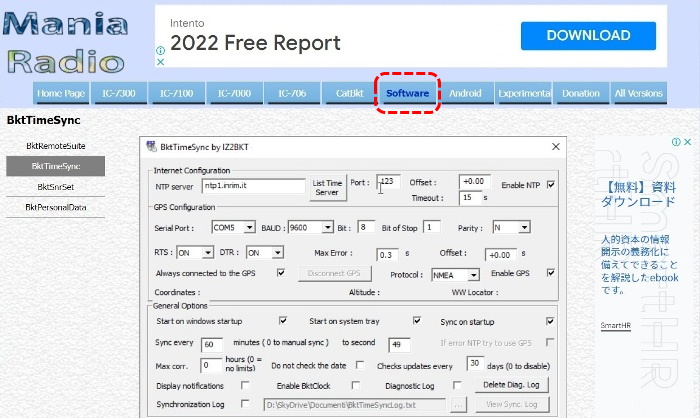
BktTimeSyncのホームページからプログラムをダウンロードします。
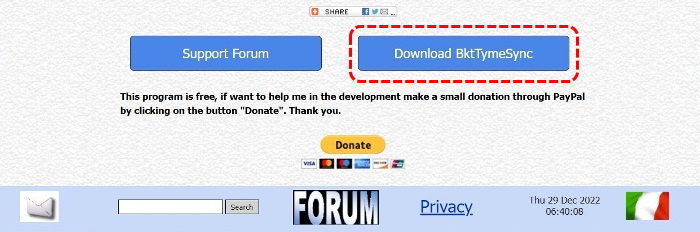
ページの下の方に[Download BktTimeSync]のボタンがあるので、ここからダウンロードします。
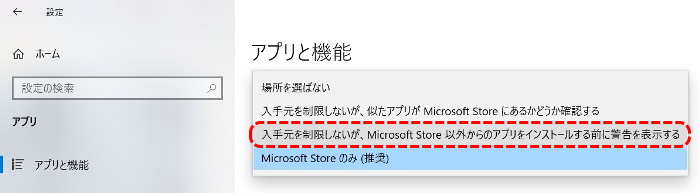
Windowsのアプリと機能が「Microsoft Storeのみ(推奨)」になっているとインストールできないので、変更しておきます。
またセキュリティソフトでも警告を受けると思うので、許可します。
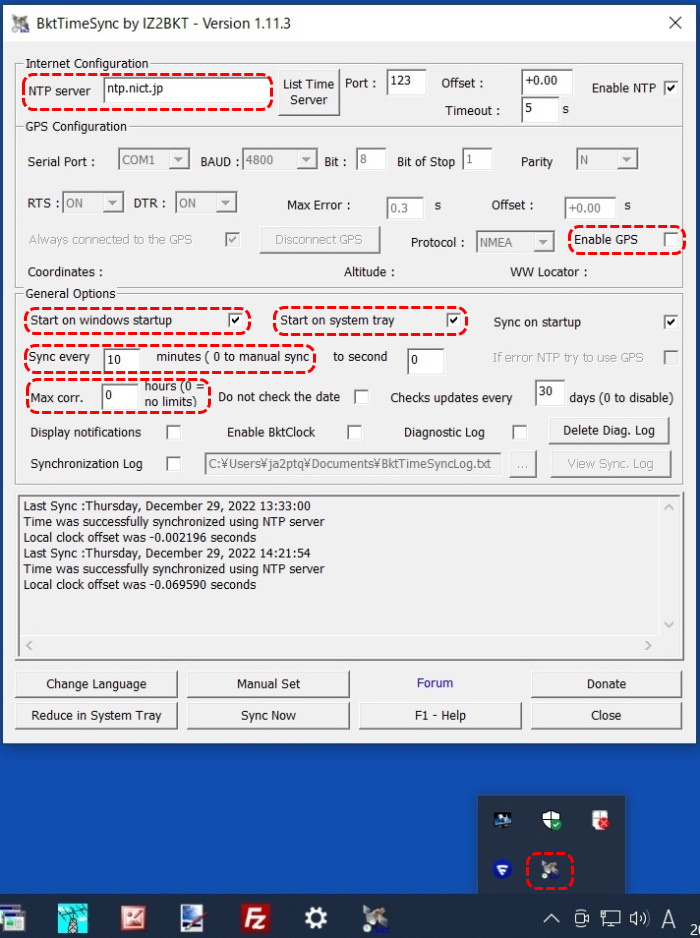
初期値から変更した項目は以下です。
NTP server ⇒ NICTのサーバー (ntp.nict.jp) にしました。
(隣の[List Time Server]を押してもhttpが入力できる訳ではありません。
Enable GPS ⇒ GPSは使わないのでチェックを外します。
Start on windows startup ⇒ 自動起動にしました。
(PCの能力によると思いますが、スタートアアプに少し時間が掛かります。)
Start on system tray ⇒ 起動時にタスクトレイに入るようにしました。
Sync every ⇒ 60分では長すぎるので10分にしました。
Max. corr. ⇒ 制限時間なしにしました。
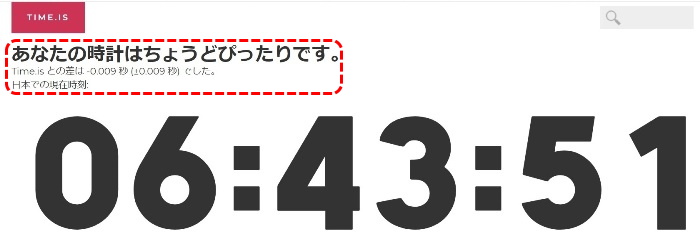
パソコンを立ち上げると、「あなたの時計はちょうどぴったりです。」
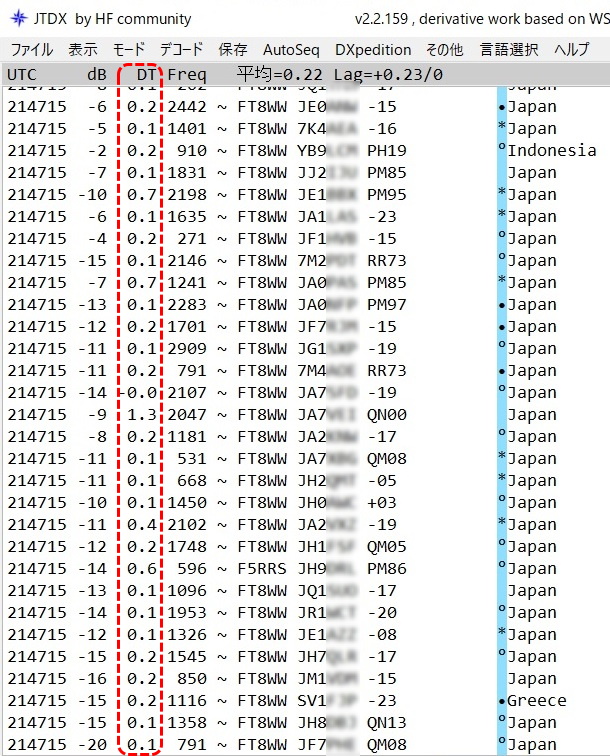
これで煩わしかった「秒合わせ」から解放されました。















コメントする